Habilite Wi-Fi en el módem / enrutador
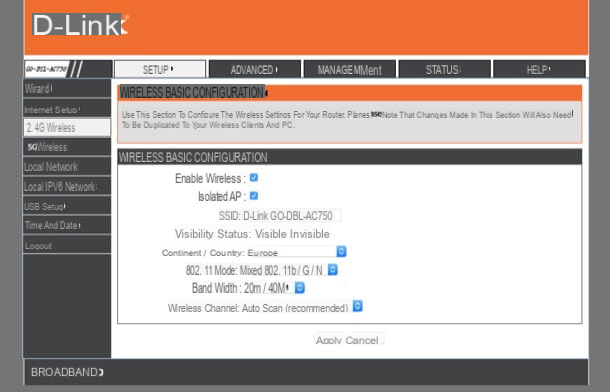
En primer lugar, intentemos entender cómo activar Wi-Fi en el dispositivo a través del cual es posible conectar, sin cables, todos los demás dispositivos que pasarán a formar parte de la red: el módem / router. Suponiendo que el Wi-Fi suele estar habilitado de forma predeterminada y, por lo tanto, para aprovecharlo, todo lo que necesita hacer es conectarse a la red generada, hay casos en los que este no es el caso (por ejemplo, en algunos módems de la marca Netgear cuando el dispositivo se configura por primera vez, Wi-Fi está deshabilitado) por lo que es necesario actuar en consecuencia. Veamos de inmediato cómo.
Si hay un botón para encender Wi-Fi, simplemente presione este último para permitir que el inspector genere la red inalámbrica. Por lo general, el botón se encuentra en la parte frontal del módem / enrutador o en el costado y lo reconoce con bastante facilidad porque está marcado por las palabras Wi-Fi o desde símbolo de red, el que tiene el tacos.
Si, por el contrario, su módem / enrutador no tiene ningún botón para habilitar la red inalámbrica, sepa que puede hacer todo accediendo al panel de administración del dispositivo. Para hacer esto, abra su navegador (cualquiera) y conéctese a la dirección 192.168.1.1 o 192.168.0.1 (Si no puede, lea mi guía sobre cómo ingresar al enrutador para arreglarlo).
Luego escriba la combinación de nombre de usuario y contraseña necesaria para ingresar al panel (si no lo ha cambiado, debería ser admin / admin o clave de administrador pero incluso en este caso, si hay problemas, puede consultar el tutorial informado anteriormente) e ir a configuración inalámbrica del módem / enrutador.
Ahora, para activar la transmisión en abierto de la red inalámbrica, marque la casilla junto a la redacción Habilitar la transmisión de SSID o SSID Broadcast y luego presiona el botón Aplicar/Ahorrar para guardar y aplicar la configuración. En la mayoría de los casos, los cambios se aplican instantáneamente y el módem / enrutador no necesita reiniciarse, pero no es una regla fija, todo depende de la marca y el modelo del dispositivo utilizado.
Para conocer el nombre predeterminado de la red inalámbrica generada y la contraseña (siempre la predeterminada) a utilizar para acceder a ella, solo eche un vistazo a laetichetta especial generalmente pegado debajo del dispositivo o en el costado. Alternativamente, siempre puede encontrar la información en cuestión a través del panel de administración del módem / enrutador, en correspondencia con los elementos SSID (saber el nombre de la red) e Contraseña (conocer la contraseña).
Lamentablemente no puedo ser más preciso en mis indicaciones ya que cada marca y modelo de módem / enrutador tiene un panel de administración estructurado de manera diferente. Por lo tanto, si las instrucciones que acabo de terminar no te satisfacen o en cualquier caso aún tienes algunas dudas sobre qué hacer, no puedo evitar sugerirte que intentes consultar al familiar. manual de usuario (lo puede encontrar en el paquete de venta del módem / enrutador, así como en la sección dedicada a soporte y asistencia en el sitio web del fabricante) y mis tutoriales dedicados a la configuración de los distintos modelos de módem y enrutador, los que encuentra a continuación .
- Cómo configurar un enrutador D-Link
- Cómo configurar un enrutador TP-Link
- Cómo configurar un enrutador Netgear
- Cómo configurar un enrutador TIM / Alice
- Cómo configurar un enrutador Fastweb
- Cómo configurar un enrutador Infostrada
Encienda el Wi-Fi en su computadora
Averigüemos ahora qué se debe hacer para habilitar el uso de Wi-Fi en la computadora. La operación es factible en todos los principales sistemas operativos. De hecho, a continuación encontrará las instrucciones a seguir para Windows, Mac y Linux.
Windows
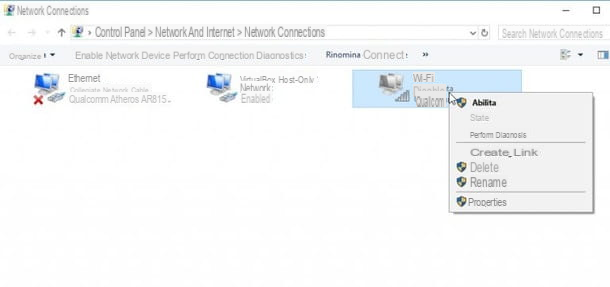
Intentemos de inmediato comprender cómo activar Wi-Fi en computadoras en función del sistema operativo más popular del mercado: Windows. El primer paso que debe tomar es hacer clic en el botón Inicio (el icono de la bandera ubicado en la esquina inferior izquierda de la pantalla) y acceda al Panel de controlar buscándolo en el menú que se abre.
Entonces sube Red e Internet> redes y recursos compartidos y seleccione el artículo Mostrar opciones de pestaña de la barra lateral izquierda. Ahora, haga clic derecho en el icono tarjeta inalámbrica (debe estar marcado con Wi-Fi y debe ser gris) y seleccione el elemento Habilidades.
Una vez hecho esto, haga clic enicona del wifi (el que tiene el tacos) ubicado en la parte inferior derecha de la barra de tareas de Windows, seleccione, de la lista que se muestra, la conexión inalámbrica a la que desea conectarse y haga clic en el botón conectar. Si es necesario, escriba en el campo Clave de seguridad también la contraseña establecida para proteger la red elegida y haga clic en OK para establecer la conexión. ¡Hecho!
Mac
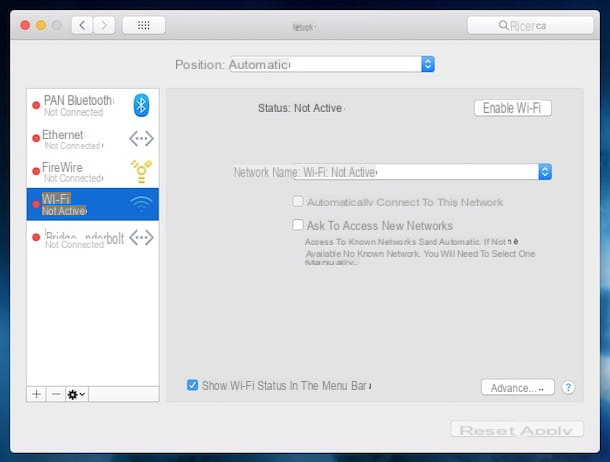
¿Eres dueño de un Mac ¿Y no sabes cómo habilitar el uso de Wi-Fi? Explicaré de inmediato cómo proceder. Todo lo que tienes que hacer es hacer clic en elicono de red inalámbrico (el que tiene el tacos Wi-Fi) que se encuentra en la parte inferior derecha de la barra de menú. Luego haga clic en la redacción Attiva Wi-Fi en el menú que se abre, seleccione la red inalámbrica de referencia, ingrese la contraseña requerida para acceder a ella y en unos momentos estará listo para comenzar a navegar por Internet.
En caso de que el icono con el tacos de Wi-Fi no debe estar presente en la barra de menú, puede habilitar su visualización haciendo clic en el icono Preferencias del Sistema que se encuentra en la barra del Dock, luego en red en la ventana que aparece y luego en el elemento Wi-Fi que encuentras a la izquierda. Luego ponga una marca de verificación en la casilla Mostrar el estado de Wi-Fi en la barra de menú que está abajo y ya está.
Si luego en la barra lateral izquierda de las preferencias del sistema no puede ver la redacción relacionada con Wi-Fi, haga clic en el botón [+] que está en la parte inferior, siempre a la izquierda, y en el cuadro que se abre, seleccione el elemento Wi-Fi en el menú desplegable Interfaz:. Por último, escriba el nombre que desea asignar a la conexión en el campo junto a la redacción Nombre del Servicio: y presiona el botón Crea para completar el procedimiento.
Por último, señalo que además de la barra del sistema de Mac también puedes habilitar el uso de Wi-Fi desde la misma pantalla anterior en las preferencias del sistema. Para hacer esto, simplemente haga clic en el botón Attiva Wi-Fi. A continuación, puede seleccionar la red de referencia directamente desde allí de la lista visible en el menú Nombre de red:.
Linux
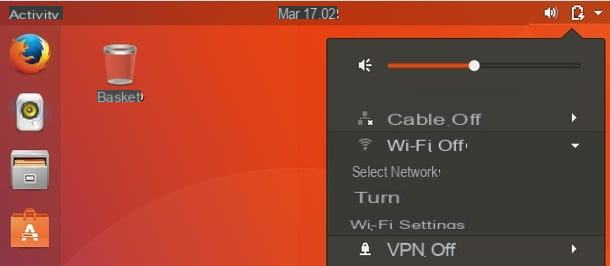
Ahora veamos cómo proceder en Ubuntu y específicamente en Linux, una de las distribuciones más conocidas, extendidas y apreciadas entre los usuarios. Para activar el uso de Wi-Fi en su computadora, todo lo que tiene que hacer es hacer clic en el área indicadora en la parte superior derecha y luego en los elementos Wi-Fi desactivado e Accendi. Luego, seleccione la red inalámbrica a la que desea conectarse de la lista que se le propone, escriba cualquier contraseña a continuación y listo.
Activar Wi-Fi en teléfonos inteligentes y tabletas
Si, por otro lado, está interesado en comprender cómo activar Wi-Fi en su teléfono inteligente o tableta, las instrucciones que debe seguir son las siguientes. La operación es factible en todas las plataformas principales para dispositivos móviles, por lo tanto, Android, iOS y Windows Mobile.
En Android
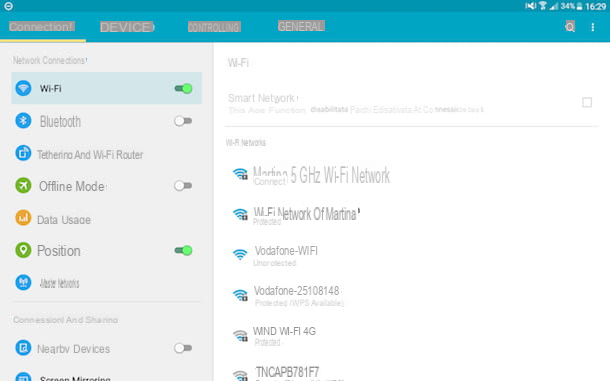
Eres dueño de un dispositivo Android, teléfono inteligente o tableta, y desea saber cómo habilitar el uso de Wi-Fi? Entonces haz esto: toma tu dispositivo, desbloquéalo, accede a la pantalla donde están los íconos de todas las aplicaciones y detente en ajustes (el icono en forma de engranaje) luego deténgase en el artículo Wi-Fi que encuentras en correspondencia con la sección Conexión y seguir ON su interruptor.
Luego espere a que el dispositivo analice el área circundante y una vez que la lista de las diversas conexiones disponibles esté visible, presione el nombre de la que desea conectarse, luego, si se le solicita, también ingrese cualquier contraseña de acceso en el campo apropiado y paso en conectar. Eso es todo.
Además de la forma que indiqué anteriormente, puedes activar Wi-Fi en Android llamando al Centro de notificaciones deslizando el dedo de la parte superior a la inferior de la pantalla y tocando el botón con el tacos. El dispositivo se conectará automáticamente a redes inalámbricas cercanas conocidas y / o aquellas que no requieran contraseña.
Nota: Dado que hay varias versiones de Android en circulación y dado que a menudo los fabricantes de teléfonos inteligentes (y tabletas) aplican personalizaciones al sistema operativo y también considerando el hecho de que no conozco la marca, el modelo y la versión exactos del sistema operativo que usas, las indicaciones de arriba puede ser ligeramente diferente en su caso. Si es así, los elementos que ve en la pantalla pueden diferir, aunque los menús para acceder y los pasos a seguir son siempre los mismos.
En iOS
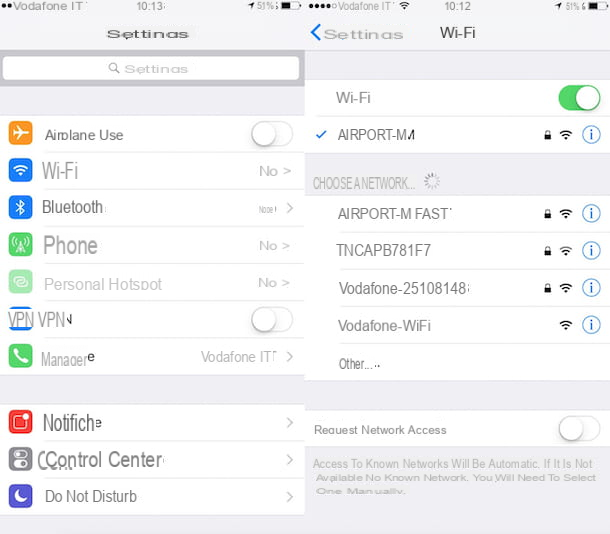
Para habilitar Wi-Fi en dispositivos iOSiPhone o iPad es decir, todo lo que tienes que hacer es agarrar tu dispositivo, desbloquearlo, acceder a la pantalla de inicio del mismo, presionar el ícono de ajustes (el que tiene elengranaje), seleccione el elemento Wi-Fi y seguir ON el interruptor que encuentra en la siguiente pantalla, junto al elemento Wi-Fi.
Luego seleccione la red a la que desea conectarse de las disponibles en la lista, presiónela, ingrese la contraseña requerida y en unos momentos finalmente puede comenzar a navegar por Internet.
Además de lo que he indicado anteriormente, puede habilitar Wi-Fi en su dispositivo llamando al Centro de control de iOS deslizando el dedo desde la parte superior a la parte inferior de la pantalla (solo en el iPhone X tienes que deslizar el dedo desde la parte superior izquierda de la pantalla hacia la parte inferior) y luego tocando el botón con el tacos. El dispositivo se conectará automáticamente a redes inalámbricas cercanas conocidas y / o aquellas que no requieran una contraseña para ser explotadas.
Su Windows Mobile
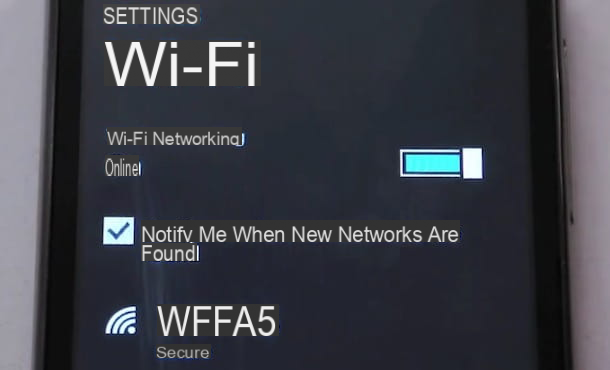
Finalmente, explicaré cómo activar Wi-Fi en dispositivos. windows Mobile, incluso entonces es muy fácil, no tienes que preocuparte por eso. Para tener éxito en su intento, todo lo que tiene que hacer es agarrar el dispositivo, desbloquearlo, acceder al menú Inicio, presione ajustes, seleccione el artículo Wi-Fi y seguir ON la palanca de ajuste correspondiente.
Luego seleccione, de la lista que se le propone, el nombre de la red a la que desea conectarse, ingrese la contraseña requerida y pise el botón hecho para completar la operación.
Cómo activar Wi-Fi
























